


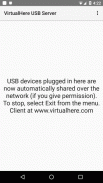
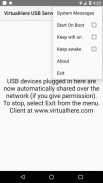
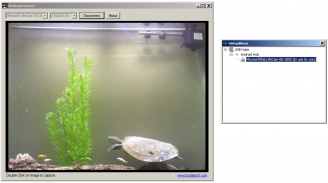
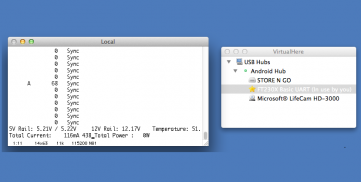
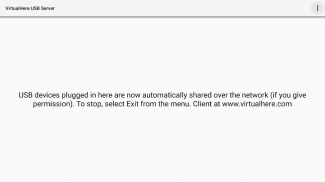
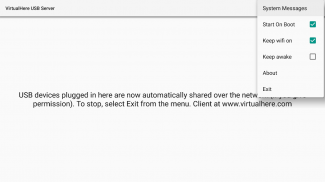
VirtualHere USB Server

VirtualHere USB Server ၏ ရွင္းလင္းခ်က္
VirtualHere USB ဆာဗာသည် သင့် Android ဖုန်း/တက်ဘလက်/တီဗီ/PC/Shield/Embedded စက်ပစ္စည်းကို USB ဆာဗာအဖြစ် ပြောင်းလဲပေးမည်ဖြစ်သည်။
၎င်းကို စွမ်းဆောင်ရည်တိုးမြင့်ရန်အတွက် C native complied binary (java not) အဖြစ် ရေးသားထားသည်။ ရနိုင်လျှင်၎င်းသည် CPU core အများအပြားကိုအသုံးပြုလိမ့်မည်။
ယခု VALVE STEAM လင့်ခ်အက်ပ်ဖြင့် အလိုအလျောက် ပေါင်းစည်းလိုက်ပါ။
အစမ်းသုံးမုဒ်တွင်၊ ဤအက်ပ်သည် USB စက်တစ်ခုအား ခုနစ်ကြိမ်မျှဝေခြင်းကို ပံ့ပိုးပေးမည်ဖြစ်သည်။ သင်သည် အက်ပ်ကို ဆက်လက်အသုံးပြုပြီး Android ဆာဗာတစ်ခုတည်းမှ စက်ပစ္စည်း 3+ ခုထက်ပို၍ မျှဝေခြင်းကဲ့သို့သော အဆင့်မြင့်အင်္ဂါရပ်များရှိပါက သို့မဟုတ် ဝန်ဆောင်မှုတစ်ခုအနေဖြင့် အသုံးပြုလိုပါက၊ ကျေးဇူးပြု၍ https://www.virtualhere.com/android မှ လိုင်စင်ကို ဝယ်ယူပါ။
တနည်းအားဖြင့် သင်သည် Play Store မှတစ်ဆင့် ဝယ်ယူပါက၊ လိုင်စင်သည် Android စက်တစ်ခုတွင် usb စက်ပစ္စည်း 3 ခုကို တစ်ကြိမ်လျှင် မျှဝေရန် ကန့်သတ်ထားသည်။
(Play Store ရှိ အခြားသော App များကဲ့သို့ ပုံမှန်အားဖြင့် ပြန်အမ်းငွေ အချိန်ကာလတစ်ခု ရှိပါသည်၊ Play Store စည်းကမ်းသတ်မှတ်ချက်များကို စစ်ဆေးပါ)
ဖောက်သည်များကို Windows၊ Linux နှင့် OSX အတွက် ရနိုင်သည်။
VirtualHere USB ဆာဗာသည် အမှန်တကယ် USB ကြိုးတစ်ခုအတွက် လိုအပ်မှုကို ဖယ်ရှားပြီး ကြိုးမဲ့ သို့မဟုတ် ကြိုးတပ်ထားသည့် ကွန်ရက်တစ်ခုမှတစ်ဆင့် USB အချက်ပြမှုများကို ထုတ်လွှင့်ပေးသည်။ USB ကိရိယာသည် သင်၏ android စက်ပစ္စည်းသို့ အဝေးမှ ပလပ်ထိုးထားသော်လည်း ၎င်းကို client စက်တစ်ခုနှင့် တိုက်ရိုက်ချိတ်ဆက်ထားပုံပေါ်သည်။ ရှိပြီးသား client drivers များအားလုံးသည် ယခင်အတိုင်း အလုပ်လုပ်သည်၊ client machine သည် ခြားနားချက်ကို မသိပါ။ USB ကြိုးကို ကွန်ရက်ချိတ်ဆက်မှုဖြင့် အစားထိုးခြင်း (သို့မဟုတ် တစ်နည်းအားဖြင့် USB စက်အား IP လိပ်စာတစ်ခုပေးခြင်း) နှင့်တူသည်
ဥပမာအားဖြင့်:
1. သင်၏ဒစ်ဂျစ်တယ်ကင်မရာကို သင့်ဖုန်းတွင်တပ်ပြီး ဒက်စတော့ဖြင့် အဝေးထိန်းစနစ်ဖြင့် ထိန်းချုပ်ခြင်းဖြင့် သင့်ဒစ်ဂျစ်တယ်ကင်မရာကို အဝေးမှထိန်းချုပ်ပါ။
2. မည်သည့်ပရင်တာကိုမဆို ကြိုးမဲ့ပရင်တာအဖြစ်ပြောင်းပါ။
3. အတုအယောင်စက်များတွင် USB ကိရိယာများကို အသုံးပြုပါ။
4. သင်၏ ဂိမ်းထိန်းချုပ်ကိရိယာကို ချိတ်ဆက်ပြီး LAN သို့မဟုတ် အင်တာနက်ပေါ်တွင် တိုက်ရိုက်လွှင့်ဂိမ်းများကို အဝေးမှ ကစားပါ။
5. အမှတ်စဉ်စက်များကို အဝေးမှဝင်ရောက်ကြည့်ရှုရန် USB-to-serial converter ကိုသုံးပါ။
6. cloud တွင် USB ကိရိယာများကို အသုံးပြုပါ။ စက်ပစ္စည်းကို ပလပ်ထိုးပြီး အထူးပရိုဂရမ်ထုတ်စရာမလိုဘဲ cloud server မှ တိုက်ရိုက်အသုံးပြုနိုင်ပါသည်။
7. windows/linux/osx တွင် သင့် android စက်ပစ္စည်းသို့ တိုက်ရိုက်ချိတ်ဆက်ထားသော USB ဒရိုက်များကို တပ်ဆင်ပါ။
သင့် Android စက်ပစ္စည်းတွင် USB လက်ခံလုပ်ဆောင်နိုင်စွမ်းရှိရန် လိုအပ်သည် (ပိုမိုကြီးမားသော သို့မဟုတ် အသစ်စက်ကိရိယာအများစုတွင် ၎င်းရှိသည်)။ Micro-USB ပလပ်တစ်ခုသာရှိလျှင် သင့်တွင် Host adapter အတွက် Micro-USB OTG ကို ဝယ်ရန် လိုအပ်နိုင်သည်။
ကလိုင်းယင့်ဆော့ဖ်ဝဲကို https://www.virtualhere.com/usb_client_software မှ ဒေါင်းလုဒ်ရယူနိုင်သည်
ပထမစခရင်ရှော့တွင် အဝေးထိန်း Android စက်ပစ္စည်းတစ်ခုတွင် ပလပ်ထိုးထားသော USB ဝဘ်ကင်မရာကို ပြသထားပြီး ပြည်တွင်း Windows စက်တွင် အသုံးပြုထားသည်။ ဆိုလိုသည်မှာ သာမန် webcam ကို IP webcam အဖြစ်သို့ ပြောင်းလဲခြင်း ဖြစ်သည်။ ဝဘ်ကင်မရာကို မျှဝေသည့်အခါ အနည်းဆုံး ကွန်ရက် latency အတွက် သင့် Android စက်ကို Ethernet မှတစ်ဆင့် ချိတ်ဆက်ရန် အကြံပြုထားသည်။
နောက်စခရင်ရှော့တွင် Apple Mac စက်သည် အဝေးထိန်း android ကိရိယာသို့ ပလပ်ထိုးထားသည့် FTDI အမှတ်စဉ်စက်ပစ္စည်းကို ဝင်ရောက်ကြည့်ရှုသည်ကို ပြသသည်။ ဆိုလိုသည်မှာ IP ထက် အမှတ်စဉ်































